Linux基础文件管理命令(建立、删除、编辑、复制、移动、查看、路径、历史、帮助)
基础文件管理命令
1.虚拟机
在linux系统中,有很多命令一旦使用不当就会对设备造成一定的不良影响。所以在初学阶段就需要使用虚拟机来进行操作,虚拟机也相当于一台电脑,但是它是模拟出来的,所以不会对本机造成影响。
虚拟机的常规指令
[kiosk@foundation0 Desktop]$ rht-vmctl start desktop ——打开虚拟机
[kiosk@foundation0 Desktop]$ rht-vmctl view desktop ——显示虚拟机
[kiosk@foundation0 Desktop]$ rht-vmctl poweroff desktop ——关闭虚拟机
[kiosk@foundation0 Desktop]$ rht-vmctl reset desktop ——重置虚拟机(当虚拟机出现任何解决不了的问题时来用此命令还原.)
2.Linux系统中的基本文件管理命令
在linux系统中,可以通过各个命令对设备进行实际操作,以下是部分基本命令的介绍:
建立命令
(1)shell
shell是一个命令行解释器,可以通过shell来进行编程,从而对系统进行操作。在linux系统中可以通过鼠标右键选择“open in terminal”开启。
注:在使用shell运行命令的时候要注意 命令和参数和目标之间要用空格分开!(2)touch
touch是建立文件的一个命令。
例:
[kiosk@foundation0 Desktop]# touch file ——建立一个名为file的文件

(3)mkdir
mkdir是建立目录的一个命令,在其后加上-p可以实现递归目录的建立。
目录:即各个文件夹的目录
例:
[kiosk@foundation0 Desktop]# mkdir dir ——建立一个名为dir的目录
[kiosk@foundation0 Desktop]# mkdir -p dir/linux/file ——建立一个dir–>linux–>file的目录

删除命令
(1)rm
rm是用来删除文件的命令。
例:
[kiosk@foundation0 Desktop]# rm file ——删除名为file的文件
(2)rm -r
rm -r命令可以用来删除目录,-r表示递归删除,即删除目录本身以及其中的所有内容。
例:
[kiosk@foundation0 Desktop]# rm -r dir/linux/file ——删除dir–>linux中的file目录以及其中的所有内容

编辑命令
(1)getit
gedit是图形编辑命令,使用时必须要有图形。
例:
[kiosk@foundation0 Desktop]# gedit picture ——对名为picture的图形进行编辑
(2)vim
vim是对文件进行编辑的命令。
例:
[kiosk@foundation0 Desktop]# vim file ——对名为file的文件进行编辑‘


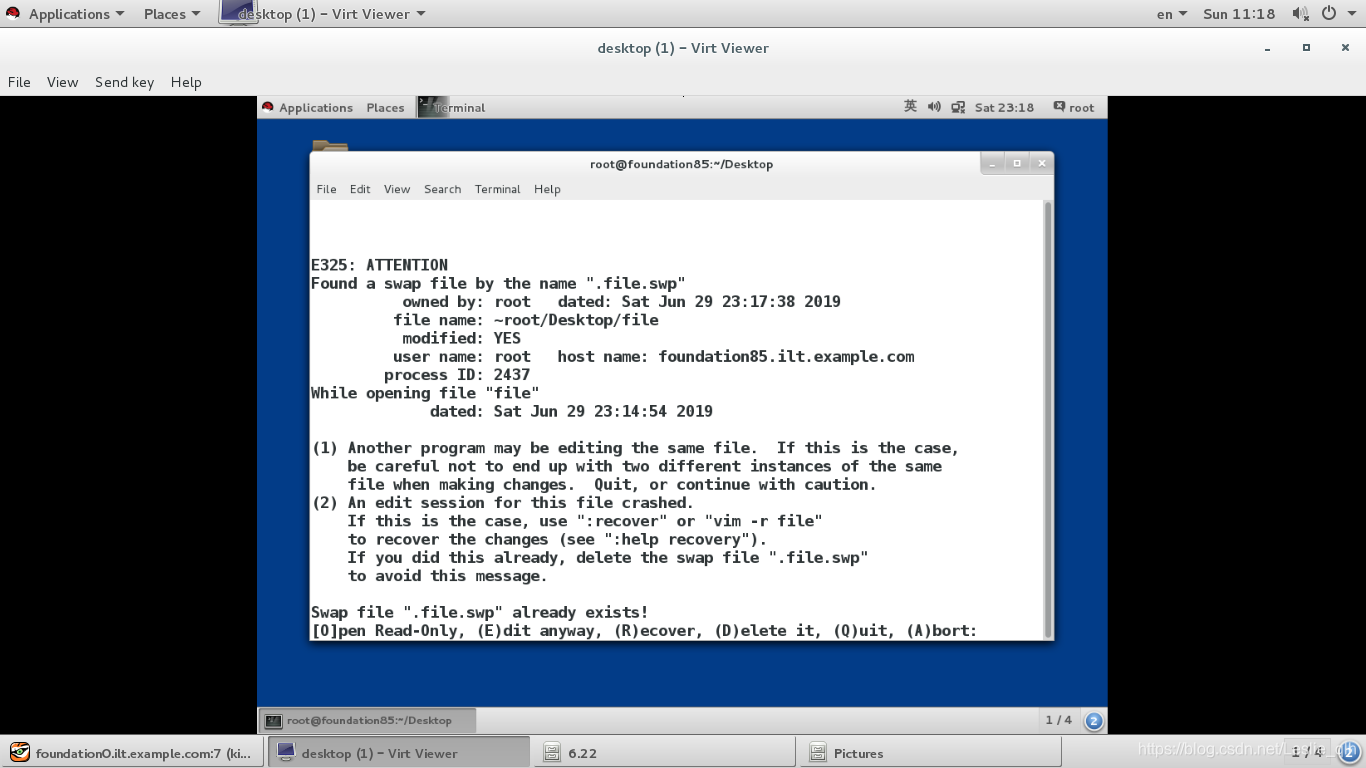
file name: ~kiosk/Desktop/hello
modified: YES
user nam e: kiosk host name: foundation0.ilt.example.com
process ID: 31820
If this already, delete the swap file “.hello.swp” <<<此文件中存放大是未保存的数据
Swap file “.hello.swp” already exists!
[O]pen Read-Only, (E)dit anyway, ®ecover, (D)elete it, (Q)uit, (A)bort:
只读打开 继续编辑 恢复数据 删除swap文件 退出 退出 无论选择[O] (E) ® (Q) (A) 任何一个都不会删除.swp文件 而再次打开hello文件时还会出现以上界面直到按(D)将.swp文件删除vim恢复正常工作复制命令
cp(copy)
cp是用来对文件进行复制的命令,可以将文件直接复制到指定目的地,不需要再次进行粘贴。
用法如下:
cp 源文件 目的地文件
例:
[kiosk@foundation0 Desktop]# cp file file1 ——将file文件中的内容复制到file1文件中(若file1不存在会自动创建)
cp -r 源文目录 目的地目录
例:
[kiosk@foundation0 Desktop]# cp -r dir/linux/file dir1/linux1/file1 ——将目录dir/linux/file中的内容复制到目录dir1/linux1/file1中
cp 源文件1 源文件2 目的地目录 目的地目录必须存在
例:
[kiosk@foundation0 Desktop]# cp file1 file2 dir/linux/file ——将文件file1和file2复制到目录dir/linux/file中
cp -r 源目录1 源目录2 目的地目录 目的地目录必须存在
例:
[kiosk@foundation0 Desktop]# cp -r dir/linux/file dir1/linux1/file1 dir2/linux2/file2 ——将目录dir/linux/file和目录dir1/linux1/file1中的内容复制到目录dir2/linux2/file2中
移动命令
mv(move)
mv可以用来对文件或者目录进行移动,移动之后原目录就没有被移动的文件或目录了。
用法如下:
mv 源文件 目的地文件
[kiosk@foundation0 Desktop]# mv file file1 ——把文件file移动到文件file1,即重命名
mv 源目录 目的地目录
[kiosk@foundation0 Desktop]# mv dir/linux/file dir1/linux1/file1 ——将目录dir/linux/file中的内容移动到目录dir1/linux1/file1中
mv dir/* . ——把dir中的所有文件移动到当前目录中***("."代表当前目录)***
查看命令
(1)cat
cat可以用来查看文件。
用法如下:
cat file 查看file文件的全部内容
cat -b file -b显示行号不包含空行
cat -n file -n显示行号包含空行

(2)less
less是在文件内容较多时用来分页查看的。
用法如下:
less file 分页浏览file文件
注:在less模式中按以下键可以实现各种操作 上|下 逐行移动 pageup|pagedown 逐页移动 /关键字 高亮显示关键字,n向下匹配,N向上匹配 v 进入vim模式 在vim模式中按:wq 退回到less模式 q 退出(3)head
head file 看文件file的前10行(默认)
head -n 3 file 查看文件file的前3行
(4)tail
tail file 查看文件file的后10行(默认)
tail -n 3 file 查看文件file的后3行
(5)ls
ls可以查看文件以及目录。
用法如下:
ls -l file 查看file文件的属性
ls dir 查看dir目录中包含的内容
ls -d dir 查看dir目录本身
ls -a dir 查看所有文件,包含隐藏的
ls -S dir 查看并且按照大小排序
ls -s file|dir 查看文件大小

(6)wc
wc可以用来统计文件大小。
用法如下:
wc -l file 查看file文件行数
wc -w file 查看file文件单词数
wc -m file 查看file文件字符数
wc -c file 查看file文件字节数

路径命令
(1)pwd
pwd可以用来显示路径。
例:
[kiosk@foundation0 Desktop]# pwd ——显示当前路径

(2)cd
cd可以用来切换路径
用法如下:
cd 目录名称 进入到指定目录中
cd - 在当前目录和当前目录值前所在目录之间的切换
cd ~ 进入当前用户的家目录
cd ~user 进入user的家目录
cd … 进入当前目录的上级目录
历史调用
history
history可以用来查看之前运行的命令历史记录。
用法如下:
history -c 清空当前环境中的历史
!数字 调用此行历史,比如"!5"时执行历史中的第5条命令
!test 执行以test关键字开头的最近一条历史
ctrl +r +关键字 调用历史中最近一条含有此关键字的记录,可以通过上下键来实现逐条调用历史
帮助命令
(1)whatis
whatis可以用来查看命令的用途。
例:
[kiosk@foundation0 Desktop]# whatis vim ——查看vim命令的用途
(2)help
help可以用来查看命令的基本用法。
例:
[kiosk@foundation0 Desktop]# vim --help ——查看vim命令的基本用法

[] 标示选项可以加也可以不加
… 标示选项加入的个数是任意的 <> 标示选项是必须要加入的 Userage: 标示命令用法 Opetions: 对参数的作用做说明(3)man
man可以用来直接查看命令或文件的说明手册
例:
[kiosk@foundation0 Desktop]# man vim ——查看vim命令的说明手册
基本用法:
在执行man命令后,可以实现一些操作
上下键 逐行查看
pgup|pgdn 分页查看
/关键字 高亮显示关键字,n向下匹配,N上向匹配
:q 退出
man -k 字符串 查看当前字符串在系统中拥有的man的级别
/usr/share/doc 获取系统中所有安装过的软件的帮助文档

1 #命令
2 #系统调用接口
3 #函数库调用接口
4 #特殊设备文件
5 #系统配置文件
6 #游戏规则说明
7 #包说明
8 #系统管理命令
9 #内核调用规则
符号命令
· 匹配0到任意字符
? 匹配单个字符
[[:alpha:]] 单个字母
[[:lower:]] 单个小写字母
[[:upper:]] 单个大写字母
[[:digit:]] 单个数字
[[:punct:]] 单个符号
[[:space:]] 单个空格
[[:alnum:]] 单个数字或字母
[:punct:] 单个符号或单个大写字母
[1-9] 表示1位,这位是1-9的任意数字
[!3-5] 表示1位,不是3-5的数字
[a-z] 表示1位,a-z的任意字母
{1…3} 表示3位,代表1 2 3
{1,4,7} 表示1,4,7三个数
- Linux文件的建立、复制、删除和移动命令
- linux学习入门 基础部分(5)[用户理解 用户涉及到的系统配置文件 用户管理《建立,删除,查看,更改》 权力下放 忘记密码。
- python Linux基础命令,复制,移动文件 创建,删除文件及目录,通配符的简单介绍及使用
- Linux文件的建立、复制、删除和移动命令
- linux系统 常见/常用基础命令之 文件目录管理(创建,删除,查看,)
- linux学习(6) ls(查看文件,目录) 复制、删除与移动: cp, rm, mv,取得路径的文件名称与目录名称
- linux-14基础命令之-复制(cp)移动(mv),删除(rm),拷贝文件(dd)
- linux 基础命令----文件查看、创建、复制、移动
- Linux 入门常用命令-2.Linux文件的复制、删除和移动命令
- 浅析linux(centos) 文件新建、删除、移动、复制命令
- Linux 入门常用命令 — 文件的复制、删除和移动
- Linux命令学习(一):复制(cp),删除(rm)和移动(mv)文件的命令
- Linux文件的复制、删除和移动命令
- Linux 入门常用命令 — 文件的复制、删除和移动
- linux(2)文件和目录管理(新增,删除,复制,移动,文件和目录权限,文件查找)
- Linux学习日记--基础命令(2)--文件查看,命令历史,命令展开
- linux下文件的复制、移动与删除命令为:cp,mv,rm
- Linux文件的复制、删除和移动命令
- Linux常用命令,文件的复制、移动与删除
- linux下文件的复制、移动与删除命令
